Az elveszett / törölt adatok helyreállítása a számítógépről, a merevlemezről, a flash meghajtóról, a memóriakártyáról, a digitális fényképezőgépről és így tovább.
Vezető módszerek az adatok javítására és helyreállítására a mélyfagyás után a Windows rendszeren
 Frissítve: Somei Liam / 13. december 2022. 09:20
Frissítve: Somei Liam / 13. december 2022. 09:20A vírustámadások gyakori problémák az olyan eszközökön, mint a laptopok és a számítógépek. Nehéz elkerülni őket internetezés közben. A Deep Freeze for Windows az egyik olyan szoftver, amely csökkenti az eszközén lévő rosszindulatú programokat. Olyan funkciókkal rendelkezik, amelyek automatikusan törölhetik a vírusokat a számítógép újraindítása után. Ez nagyon hasznos az Ön számára, mert az alapvető fájl biztonságban lesz.
Vannak azonban esetek, amikor a Deep Freeze bizonyos problémák miatt nem működik. Nem lehet megjavítani, ha ez az első alkalom. Ez a cikk eligazítja Önt, hogy ne legyenek hibák vagy hibák. Ha ezek után néhányat elvesztett, használhatja a FoneLab Data Retriever-t.
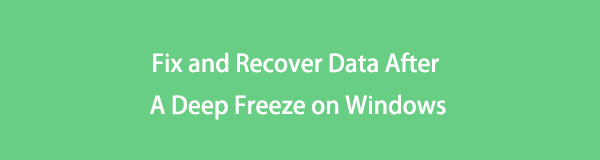

Útmutató
1. rész: Mi az a Windows mélyfagyasztás
A Deep Freeze támogatja a Windows, Mac OS X, Linux és több operációs rendszert. Ez a szoftveralkalmazás változtatásokat hajthat végre az eszközön az újraindítás után. Kevesebb probléma, mert nincs szükség hibaelhárításra, ha az eszköz késik. Ha ezt az eszközt használja, az eszköz zökkenőmentesen fog működni. Ebben az esetben nem lesz késés az internet böngészése közben. Így megszakítás nélkül élvezheti a filmnézést vagy a zenehallgatást. Ezen előnyök ellenére ennek az eszköznek van néhány gyengesége. Folytathatja a listát, ha érdekli őket.
- A Deep Freeze letöltése után a telepített programok nem lesznek képesek frissítésre. Az lenne a legjobb, ha eltávolítaná, hogy frissíthesse őket.
- Az eszköz megőrzi a vírusokat a Deep Freeze letöltése vagy telepítése előtt. Ebben az esetben hibaelhárítást kell végeznie a vírusok eltávolításához a számítógépen.
Ezen előnyök és hátrányok ismerete segít a Deep Freez megfelelő használatában. Ha azonban problémái vannak ezzel a szoftverrel, az alábbi lépésekre hagyatkozhat. Ezek olyan lépések, amelyek segítenek a Windows 10 mélyfagyasztás és más modellek javításában.
FoneLab Data Retriever - helyreállítja az elveszett / törölt adatokat a számítógépről, merevlemezről, flash meghajtóról, memóriakártyáról, digitális fényképezőgépről és így tovább.
- Fotók, videók, névjegyek, WhatsApp és további adatok helyreállítása egyszerűen.
- Az adatok előnézete a helyreállítás előtt.
- Adatok helyreállítása az eszközről, az iCloudról és az iTunesból.
2. rész: A Windows mélyfagyasztásának javítása
A Deep Freeze használata számos előnnyel jár a számítógépén. Ennek ellenére van egy gyakori probléma a szoftver használata során. Tapasztalhatja, hogy nem működik megfelelően. Emiatt az egyetlen dolog, amit tehet, az az eszköz eltávolítása. A folyamat csak egy módszert tartalmaz. Eltávolíthatja a szoftvert, ami kockázatos és nem kezelhető. A Deep Freeze felülete kihívást jelent egy olyan kezdő számára, mint te. A folyamat során néhány fájl elveszhet. Szerencsére ez a cikk előkészíti azokat a lépéseket, amelyekkel elkerülheti az eszköz okozta hibákat. Továbblép.
1 lépésIndítsa el a Deep Freeze-t a számítógép segítségével. A szoftver megjelenik a képernyőn. Kérni fogja a jelszót a fiókjában. Töltse ki a szükséges információkat. Miután teljesen beírta jelszavát, kattintson a gombra OK gomb. Várja meg a bejelentkezési folyamatot, és ne szakítsa meg.
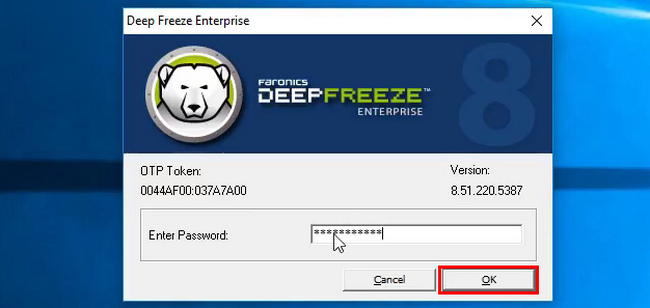
2 lépésVálassza ki a Boot megolvadt szakasz. Ez azért van, mert egyszeri jelszót használ. Ezután nyomja meg a Rendben gomb. Az eszköz jobb alsó sarkában látnia kell a Medve ikont egy X jellel. Ha egy szimbólum jelenik meg a képernyőn, folytassa a következő lépéssel.
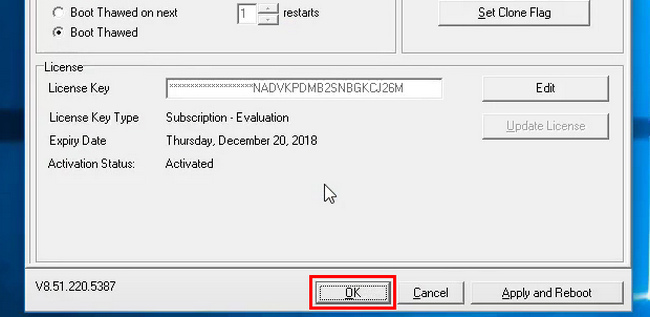
3 lépésKeresse meg a szoftver telepítőcsomagját. Ezt a mappát használja, amikor telepíti a számítógépére. Ezután már csak rá kell kattintania. Kattintson duplán a telepítőcsomagra. A szoftver megjelenik a fő felületen. Kattints a Uninstall gombot a Deep Freeze munkamenet leállításához a számítógépen. Ha telepíteni szeretné az eszközt, töltse le, vagy kattintson duplán a telepítőcsomagra.
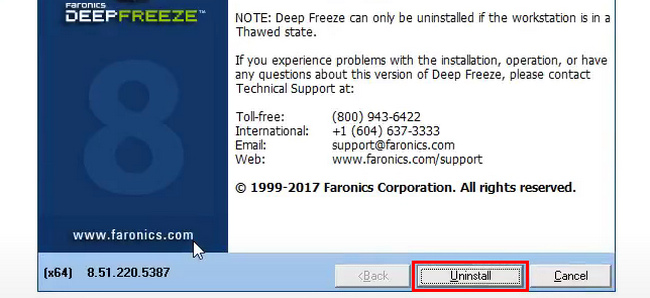
A fenti lépések nem teszik lehetővé, hogy hibákat és hibákat kövessen el a számítógépén. Ha azonban nem kerüli el a fájlok elvesztését, használjon helyreállítási eszközt. Használja a FoneLab Data Retriever programot. A legmegbízhatóbb szoftver az elveszett vagy törölt fájlok visszaállításához.
3. rész: Adatok helyreállítása mélyfagyasztás után Windows rendszeren a FoneLab Data Retriever segítségével
A fájlok elvesztése a Deep Freeze használatakor zavaró, különösen akkor, ha ezek alapvető fájlok. FoneLab Data Retriever a legmegbízhatóbb adat-helyreállítási eszköz, amelyet használhat. Gondoskodik a fájlok biztonságáról. Nem semmisíti meg a visszakeresett eredeti adatokat. Helyreállítja az adatokat rossz műveletekkel a számítógépen. Ez magában foglalja a véletlen törlést, a vírustámadásokat, a hibás műveleteket stb. Nem kell aggódnia amiatt, hogyan kezeli ezt az eszközt. Lépései könnyen kezelhetők egy olyan kezdő számára, mint te. Ebben az esetben nem okoz nehézséget a használata. Az alábbiakban bemutatjuk az adatok visszaállításának gyors lépéseit a Deep Freeze használata után.
FoneLab Data Retriever - helyreállítja az elveszett / törölt adatokat a számítógépről, merevlemezről, flash meghajtóról, memóriakártyáról, digitális fényképezőgépről és így tovább.
- Fotók, videók, névjegyek, WhatsApp és további adatok helyreállítása egyszerűen.
- Az adatok előnézete a helyreállítás előtt.
- Adatok helyreállítása az eszközről, az iCloudról és az iTunesból.
1 lépésJelölje be az Ingyenes letöltés gombot a fő felület bal oldalán. Van rajta egy Ablak ikon, mert ez a Windows verziója. A használt eszköz néhány másodpercig letölti az eszközt. Ne szakítsa meg és ne kattintson a fájlra feldolgozás közben. Ezután állítsa be az eszközbázist ízlése szerint. Azonnal telepítse, majd indítsa el a számítógépén. A szoftver zökkenőmentesen fog futni.
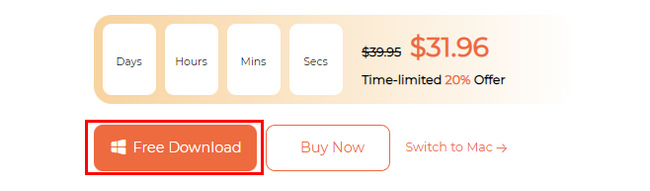
2 lépésKeresse meg az adattípust és az adatok helyét az eszközön. A Deep Freeze folyamat után kiválaszthatja az összes visszaállítani kívánt adattípust. Ebben az esetben jobb eredmények érhetők el, ha nem ismeri pontosan a letölteni kívánt fájlokat. Ezek alatt válassza ki a vizsgálni kívánt fájlok helyét. Választhatsz Cserélhető meghajtók, Merevlemezek, És a Lomtár.
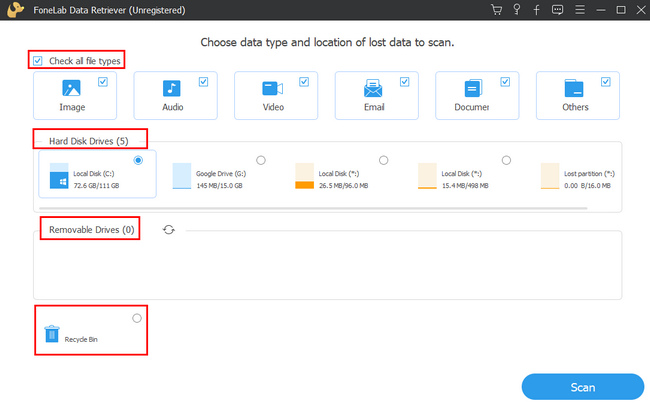
3 lépésA feldolgozás előtt véglegesítse az adattípust és -helyet. Ennek célja, hogy elkerülje az idő nagy részét felemelő lépések megismétlését. Ha a fájlok készen állnak, kattintson a gombra Keresés gombot az eszköz alsó sarkában.
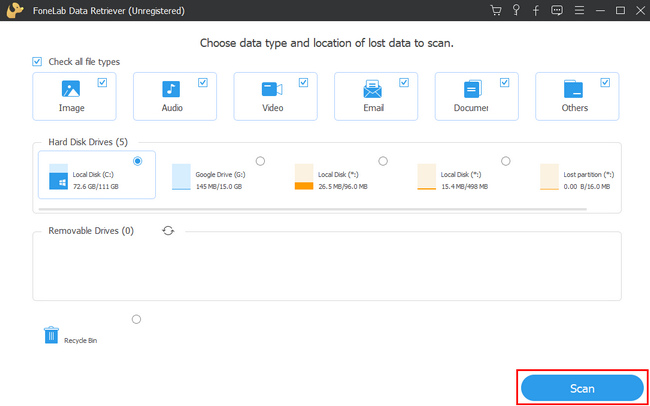
4 lépésAz eszköz megadja a talált fájlok számát. Ha úgy gondolja, hogy az eredmények nem elegendőek, kattintson a gombra Deep Scan gomb. A mélyfagyasztás során sok fájl elveszhet. Ajánlott erre a gombra kattintani. Mindenesetre ne szakítsa meg a folyamatot. Ha szeretné látni a fájlok előnézetét, mielőtt visszaállítaná őket, kattintson a Tartalom gombot a jobb oldalon.
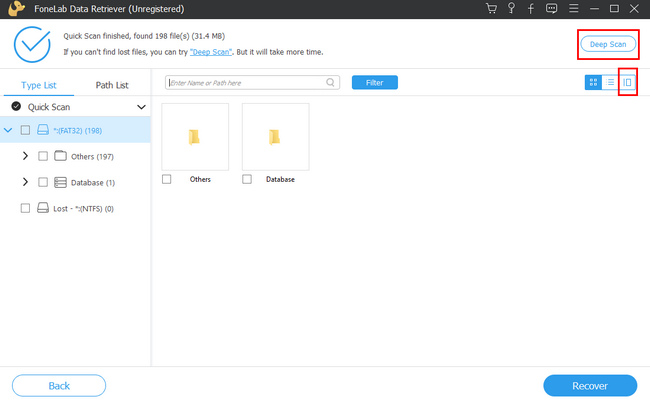
5 lépésJelölje be a fájlok jelölőnégyzetét, hogy hozzáadja őket a helyreállítási folyamathoz. Ki kell jelölnie az összes fájlt, hogy ne kelljen megismételnie a folyamatot. Jelölje be a Meggyógyul kék gomb az eszköz alsó részén. Várja meg az eljárást. Ha végzett, látni fogja az elveszett fájlokat a mélyfagyasztási folyamat során.
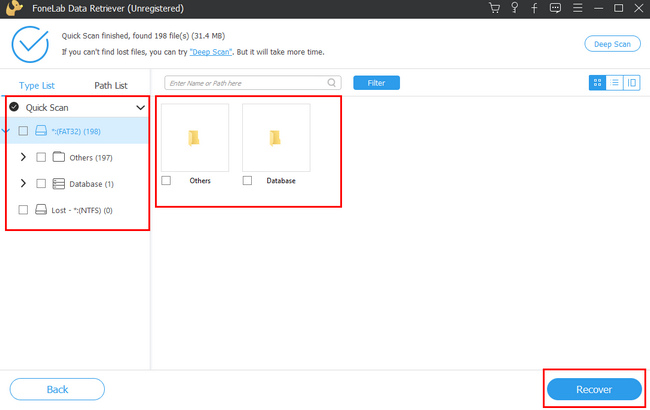
FoneLab Data Retriever - helyreállítja az elveszett / törölt adatokat a számítógépről, merevlemezről, flash meghajtóról, memóriakártyáról, digitális fényképezőgépről és így tovább.
- Fotók, videók, névjegyek, WhatsApp és további adatok helyreállítása egyszerűen.
- Az adatok előnézete a helyreállítás előtt.
- Adatok helyreállítása az eszközről, az iCloudról és az iTunesból.
4. rész. GYIK a fájlok mélyhűtés utáni helyreállításáról
1. Mit tesz a Deep Freeze a számítógépemmel?
A Deep Freeze használata után újraindítja a számítógépet. Ezt követően a számítógép jobban fog működni, mint korábban, mert eltávolítja az összes észlelt vírust.
2. Biztonságos a Deep Freeze használata?
Teljes mértékben igen! Megvédi a fájlokat. Nem ez az egyetlen előnye ennek a szoftvernek. Letöltheti, hogy megtapasztalhassa és saját maga fedezze fel őket.
A fájlok mélyfagyasztás utáni lekéréséhez válassza ki a leghatékonyabb módszert. Használja a megbízható, problémamentes eszközt. FoneLab Data Retriever erre a legjobb megoldás. Töltse le most, hogy megtapasztalja kiemelkedő funkcióit!
FoneLab Data Retriever - helyreállítja az elveszett / törölt adatokat a számítógépről, merevlemezről, flash meghajtóról, memóriakártyáról, digitális fényképezőgépről és így tovább.
- Fotók, videók, névjegyek, WhatsApp és további adatok helyreállítása egyszerűen.
- Az adatok előnézete a helyreállítás előtt.
- Adatok helyreállítása az eszközről, az iCloudról és az iTunesból.
